Windows 10: s nya Maps-app är praktisk, men vad händer om du behöver hitta dig runt en stad med en begränsad (eller icke-existerande) dataanslutning? Offline kartor, det är vad!
Kartappappen har offline-kartor inbyggda, men inte alla länder (t.ex. Japan) är för närvarande tillgängliga för nedladdning. I offline-läge kan du söka efter nedladdade kartor för landmärken och välj lokala hotspots och hitta riktningar (inklusive sväng-för-svänganvisningar, om än utan trafikinformation i realtid). Du kommer inte att kunna se 3D-städer eller antennöverlagring, och du får heller inte Bing-information i dina sökningar.
Så här laddar du ned offline-kartor:
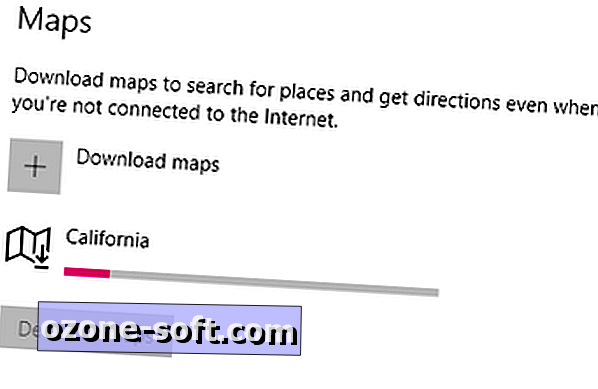
1. Öppna menyn Inställningar och gå till System> Offline-kartor .

2. Klicka på Hämta kartor . Hitta kartan du vill ladda ner - du kan förfina din sökning efter kontinent och, i vissa fall, efter region. Inte alla länder är tillgängliga. Du kan se hur stor kartan är innan du laddar ner den.

3. Om du vill ändra var dina offline kartor sparas öppnar du menyn Inställningar och går till System> Offline-kartor> Lagringsplats . Om du har flera hårddiskar eller en partitionerad hårddisk kan du välja vilken enhet som ska spara dina kartor på; Du kommer emellertid inte att kunna välja en specifik mapp.
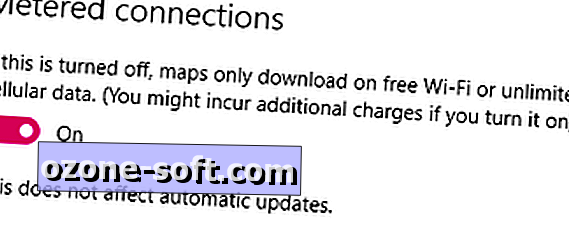
4. Om du vill spara data kanske du vill stänga av Metered-anslutningar så att dina kartor bara laddas ner när enheten är ansluten till "gratis Wi-Fi eller obegränsat mobildata". (Automatiska kartuppdateringar, om den är påslagen, kommer bara att hämtas när du inte är ansluten till en uppmätt anslutning.)













Lämna Din Kommentar